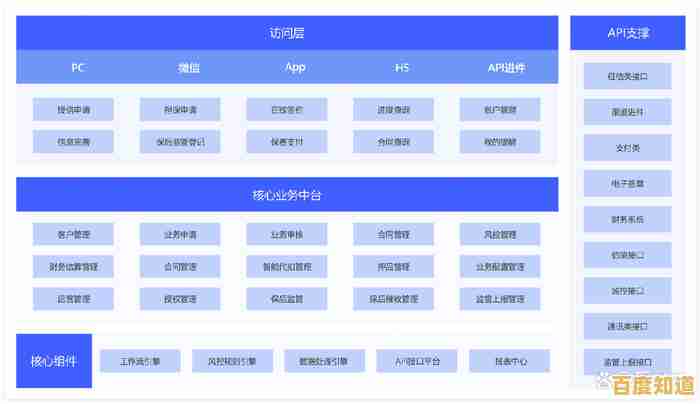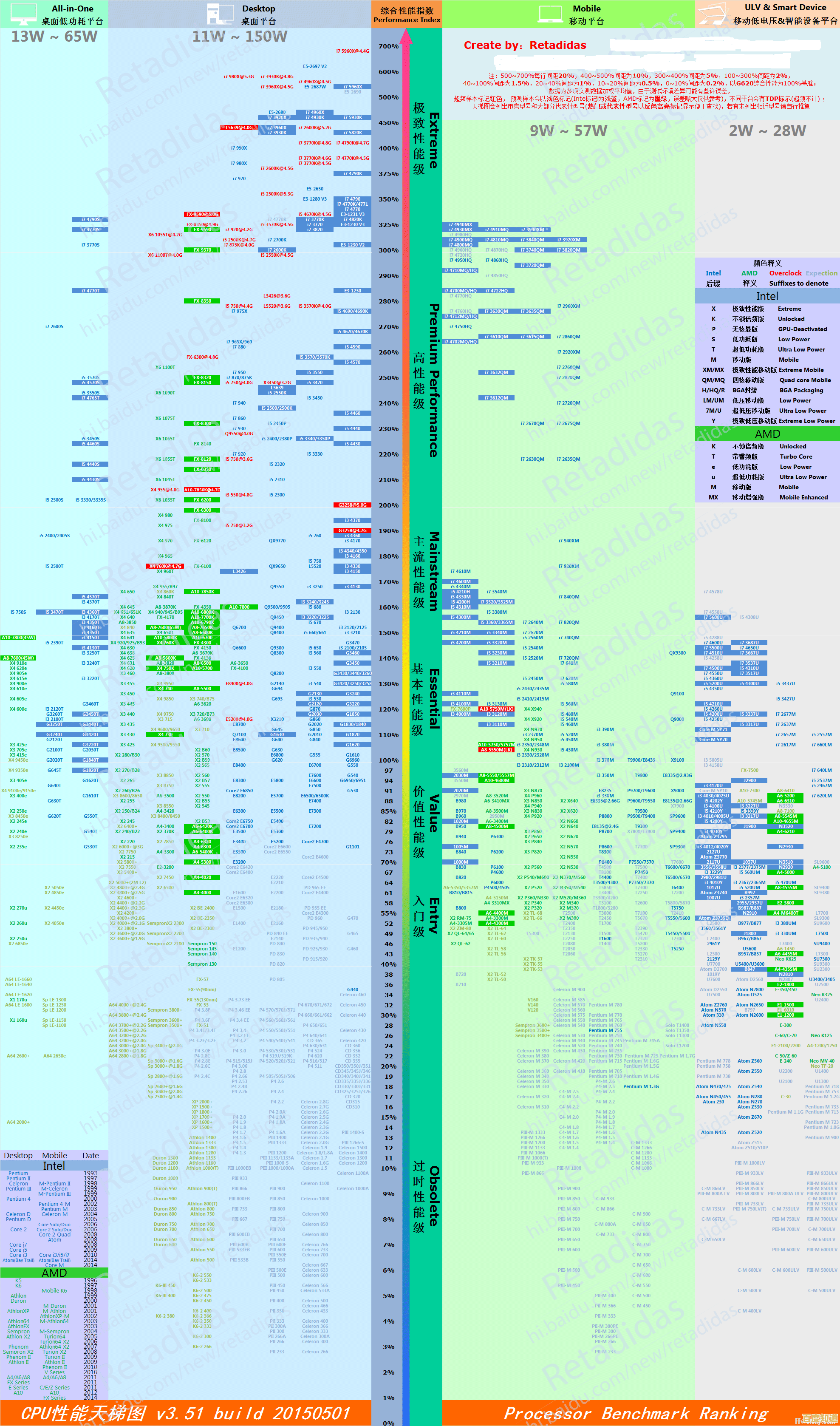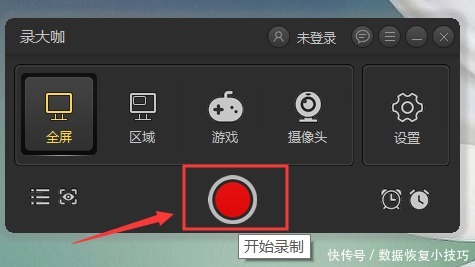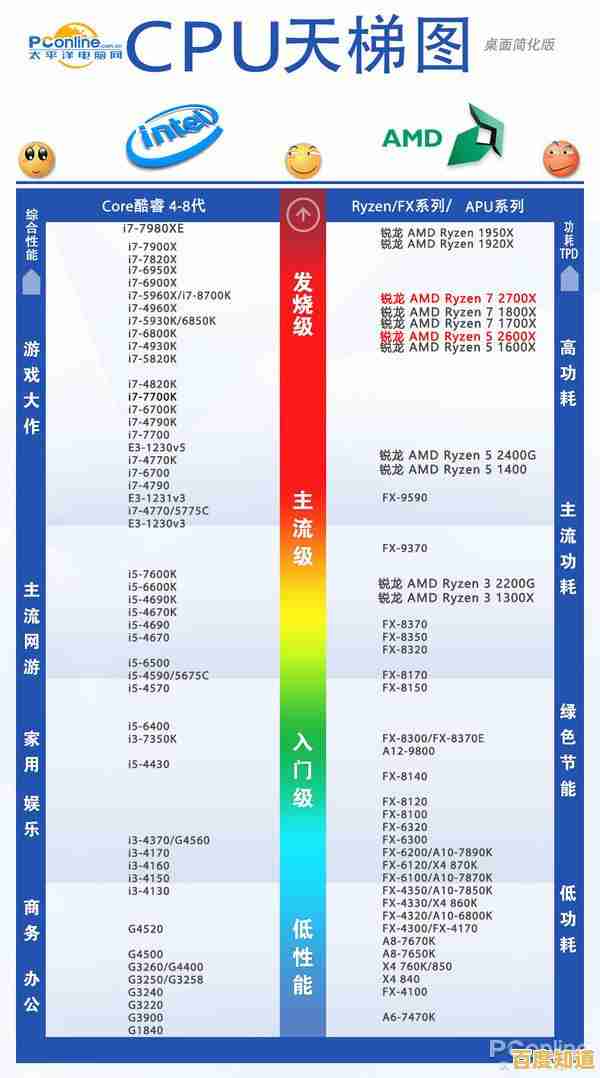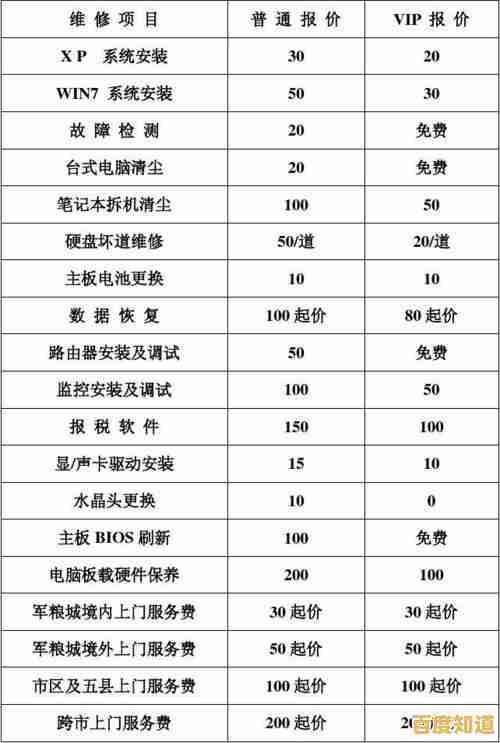2025年电脑CPU高温故障排查与高效散热方法全面解析
- 问答
- 2025-11-01 00:28:55
- 11
根据太平洋电脑网(PCOnline)和极客湾(Geekwan)等科技媒体和博主的常见内容,2025年电脑CPU高温问题的排查和解决可以按照以下步骤进行。
第一部分:快速判断与初步排查
你需要确认CPU是否真的过热了,可以下载像HWMonitor、Core Temp这样的软件来实时查看CPU温度,极客湾在评测中经常使用这些工具。
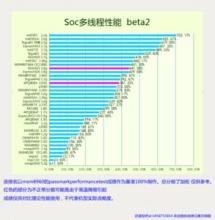
- 正常待机温度:一般在30-50摄氏度之间。
- 高负载温度(比如玩游戏、渲染视频):大部分CPU在80-85摄氏度以下算是安全范围,但如果经常冲到90度以上甚至更高,就需要警惕了。
如果发现温度异常高,先别急着拆硬件,做几个简单的检查:
- 检查后台程序:按Ctrl+Shift+Esc打开任务管理器,看看有没有什么程序在后台大量占用CPU,导致它“空转”发热,有时候是一个出错的软件或病毒在捣乱。
- 听风扇声音:开机时仔细听机箱里的声音,如果风扇声音特别大、发出奇怪的噪音或者听起来根本没转,那可能就是散热系统出了问题。
- 观察机箱环境:确保电脑放在通风良好的地方,机箱的进风口和出风口没有被书本、墙壁或者其他东西堵住,很多笔记本电脑的高温问题就是因为出风口被被子或沙发堵住了。
第二部分:软件与设置优化
如果初步排查没问题,但温度还是高,可以尝试从软件层面“降压降温”。
- 调整电源计划:在Windows的电源选项里,将模式从“高性能”改为“平衡”,高性能模式会让CPU一直保持在高频率,容易产生额外热量,根据超能网(Expreview)的测试,平衡模式在日常使用中性能足够,且温度和功耗低得多。
- 更新BIOS/UEFI:主板厂商有时会发布新版BIOS来优化CPU的功耗和温控策略,可以去你的主板官网看看有没有更新。
- 尝试降压(Undervolting):这是一个比较有效但需要小心操作的方法,原理是降低一点供给CPU的电压,在保证性能基本不变的前提下,显著降低发热,很多品牌游戏本自带的控制软件里就有这个选项,B站上像“笔记本维修厮”等UP主也经常在维修视频中演示相关操作,对于台式机,可以在BIOS里进行设置,但建议先在网上搜索你特定CPU型号的降压教程。
第三部分:硬件清洁与维护
软件优化后温度依然不理想,那大概率是硬件层面的问题了,最常见也最简单的就是灰尘。
- 清洁灰尘:长时间使用,CPU散热器的风扇和鳍片上会积满灰尘,像给CPU盖了一层棉被,需要关机断电后,用吹风机(冷风档)或皮老虎小心地吹掉灰尘,如果动手能力强,可以把散热器拆下来进行更彻底的清理,中关村在线(ZOL)的教程频道有详细的清灰步骤演示。
- 更换硅脂:CPU和散热器之间有一层叫“硅脂”的导热膏,时间长了会干涸失效,导致导热能力下降,通常建议每1-2年更换一次,购买市面上常见的品牌硅脂(如信越、利民等),拆下散热器,擦掉旧的干涸硅脂,涂上新的薄薄一层,再装回去,温度可能会有非常明显的下降。
第四部分:升级散热系统

如果以上方法都试过了,或者你使用的是高性能CPU且经常高负载工作,那么升级散热设备是根本的解决办法。
- 台式机升级:
- 风冷散热器:如果还在用CPU原装的那个小散热器,换一个更大、更多热管的塔式风冷散热器效果会立竿见影,像利民、猫头鹰等品牌的口碑很好。
- 水冷散热器:对于发热量巨大的高端CPU,一体式水冷(AIO)的散热效率通常更高,有240mm、360mm等不同规格的冷排,尺寸越大一般散热能力越强,需要注意的是,根据超能网(Expreview)的评测,好的高端风冷和普通240水冷效果可能差不多,选择时要看具体型号和评测。
- 笔记本电脑升级:
- 除了清灰换硅脂,可以尝试购买一个笔记本散热底座,通过额外的风扇帮助机身底部散热,有一定辅助效果。
- 对于游戏本,有些玩家会尝试更换导热效果更好的液态金属,但这个过程风险很高,操作不当可能损坏电脑,普通用户不建议尝试。
第五部分:特殊情况与总结
高温也可能是硬件故障的征兆,散热器没有安装牢固,与CPU接触不良;或者主板的温控电路出了问题,导致风扇转速上不去。
解决CPU高温就像给人退烧,先观察症状(软件检测),再尝试简单处理(清灰、设置),最后才考虑用药或动手术(更换硬件),保持良好的使用习惯和定期维护,是让电脑保持“凉爽”和长寿的关键。
本文由第乐双于2025-11-01发表在笙亿网络策划,如有疑问,请联系我们。
本文链接:http://beijing.xlisi.cn/wenda/68350.html